Aunque Steam es una de las plataformas de juegos más utilizadas y apreciadas disponibles en el mercado, este centro de juegos tiene su propia parte justa de errores, como No se puede inicializar la API de Steam error.
Si conoce el error, significa que está intentando ejecutar un juego desde su biblioteca de juegos de Steam sin ningún resultado..
Este error puede aparecer por una variedad de razones, y debido a la amplia gama de factores que pueden entrar en juego, esta guía no solucionará el problema para todos los lectores, pero haremos todo lo posible para explorar algunas de las soluciones más útiles. basado en la investigación de nuestro equipo y los comentarios recibidos de los usuarios.
Estas son algunas de las causas de este error:
- La configuración del firewall de Windows puede estar provocando que Steam rechace la conexión a Internet
- Un firewall integrado en su antivirus podría estar bloqueando la ejecución del archivo .exe
- Los usuarios que poseen un cliente beta de Steam han informado de problemas
¿Cómo puedo solucionar el error No se puede inicializar la API de Steam??
- Edite la configuración de antivirus y firewall de Windows
- Darse de baja del programa de prueba beta que ofrece Steam
- Intente ejecutar Steam con privilegios de administrador
1. Edite la configuración de antivirus y firewall de Windows
- Haga clic en el Botón de inicio > luego elija el botón de rueda dentada para entrar Configuraciones.
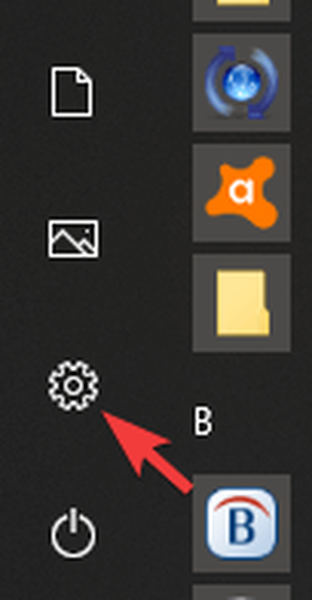
- Escoger Actualización y seguridad > Seguridad de Windows > Protección de redes y firewall > Permitir un aplicación a través del firewall.
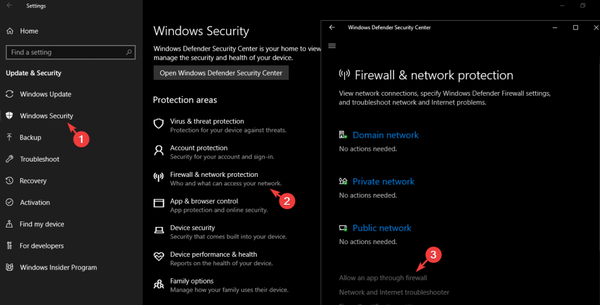
- Después de elegir esta opción, todo lo que necesita hacer es encontrar Steam (o el juego problemático) en la lista y configurarlo para que pueda pasar a través del firewall, marcando tanto el En y Fuera casillas de verificación.
- Haga clic en Okay para permitir que su computadora reiniciar y aplicar esta configuración.
¿La aplicación de configuración de Windows no se abre? Eche un vistazo aquí para ver cómo solucionarlo
2. Exclusión del programa de prueba beta que ofrece Steam.
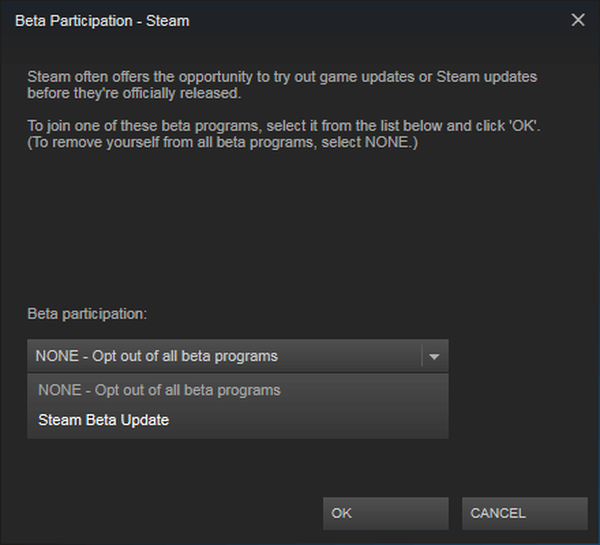
- Navegar a Configuración de vapor que se encuentra en la parte superior izquierda de la pantalla.
- Elegir la pestaña Cuenta > y luego cambiar la configuración en la opción de participación Beta, para NINGUNA.
- Para salir de Steam por completo, deberá hacer clic en el Vapor en la parte superior izquierda de la pantalla y luego elija Salida.
- Ahora quieres cerrar todos los procesos ejecutándose en su sistema que funcionan con Steam. Para hacerlo, puede haga clic derecho en su barra de tareas, y elegir Administrador de tareas.
- Esto abrirá una ventana que le permitirá ver todos los procesos en ejecución en su PC con Windows..
- Haga clic en el Más detalles botón que se encuentra en la parte inferior de la ventana.
- A continuación, necesitaremos buscar todos los procesos relacionados con Steam. - Steam.exe, Steam Client Bootstrapper o GameOverlayUI.exe. ,
- Para cada uno de ellos, haga clic en Finalizar proceso> Sí.
- Ahora puedes reiniciar la plataforma Steam e intentar ver si se ejecuta el juego..
Algunos usuarios han informado que No se puede inicializar la API de Steam El error se resolvió después de salir del programa de prueba Beta..
Nota: Si este método no funcionó en su caso, se recomienda que aún opte por no participar en los programas Beta y cierre todas las aplicaciones de Steam en ejecución para probar la siguiente solución..
3. Intente ejecutar Steam con privilegios de administrador.
En algunos casos No se puede inicializar la API de Steam Puede aparecer un error si no tiene los privilegios necesarios. Sin embargo, puede solucionarlo haciendo lo siguiente:
- Encuentra el Vapor archivo ejecutable en su PC con Windows, haga clic derecho sobre él y luego haga clic en Propiedades
- Elegir la Pestaña de compatibilidad que se encuentra en esa ventana y marque la casilla junto a la opción Ejecute este programa como administrador.
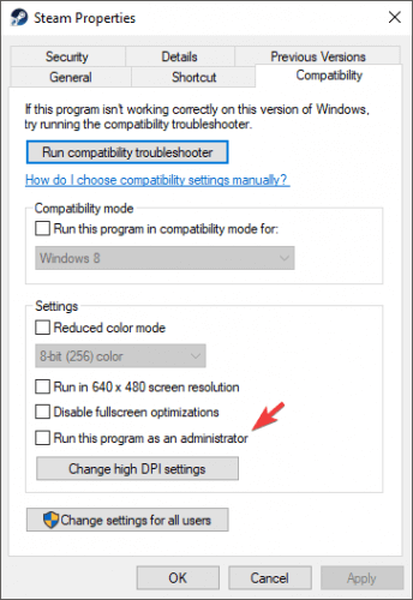
- Escoger Okay, y luego asegúrese de aceptar todas las ventanas emergentes que aparecen para otorgar privilegios de administrador.
En este artículo, exploramos algunos de los mejores métodos para usar cuando se trata de la temida No se puede inicializar la API de Steam error. Recuerde eliminar también cualquier archivo ejecutable de Steam y juegos de Steam tanto del Firewall de Windows como del que se encuentra en su software antivirus..
No dude en hacernos saber cómo le funcionaron estas soluciones utilizando la sección de comentarios a continuación..
Preguntas frecuentes: no se puede inicializar la API de Steam
- ¿Cómo soluciono que la API de Steam no está inicializada??
Agregue Steam a la lista de excepciones de su firewall, luego siga los pasos enumerados anteriormente para corregir este error de Steam.
- ¿Dónde se almacenan los juegos de Steam en Windows 10??
Para encontrar la carpeta de su biblioteca de Steam, siga los siguientes pasos:
- Abrir Steam
- Vaya a Steam> Configuración (parte superior izquierda de la ventana de Steam)
- Haga clic en la pestaña Descargas
- En Bibliotecas de contenido, haga clic en Carpetas de la biblioteca de Steam
- Se abrirá una ventana que muestra las carpetas de instalación.
- La ruta predeterminada será C:> Archivos de programa (x86)> Steam> steamapps> común
- ¿Cómo inicializo la API de Steam??
No puedes inicializar manualmente la API de Steam; sin embargo, los primeros pasos para solucionar problemas serán ejecutar Steam y el juego problemático como administrador. Si esto no funciona, pruebe las otras soluciones que se muestran en esta guía.
Nota del editor: Esta publicación se publicó originalmente en abril de 2019 y desde entonces se ha renovado y actualizado en abril de 2020 para brindar frescura, precisión y exhaustividad..
- Guías de Steam
- reparación de windows 10
 Friendoffriends
Friendoffriends
![No se puede inicializar la API de Steam [error de Steam solucionado]](https://friend-of-friends.com/storage/img/images_6/unable-to-initialize-steam-api-[steam-error-fixed]_5.png)


